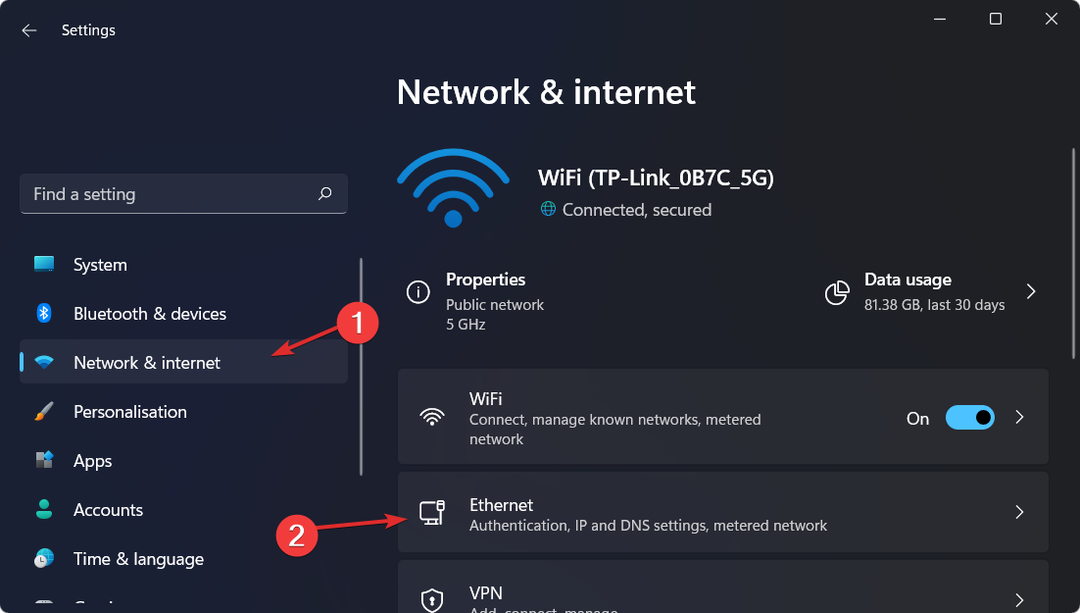- Η αποτελεσματική διαχείριση του διαθέσιμου χώρου στο δίσκο σας είναι αρκετά σημαντική.
- Ευτυχώς, τα Windows θα το κάνουν για εσάς εάν ρυθμίσετε ένα πρόγραμμα ανασυγκρότησης.
- Μπορείτε να ρυθμίσετε το εργαλείο να το κάνει σε καθημερινή, εβδομαδιαία ή ακόμα και μηνιαία βάση.
- Αυτός ο οδηγός θα σας δείξει πώς να ρυθμίσετε σωστά αυτό το εργαλείο σε πέντε εύκολα βήματα.
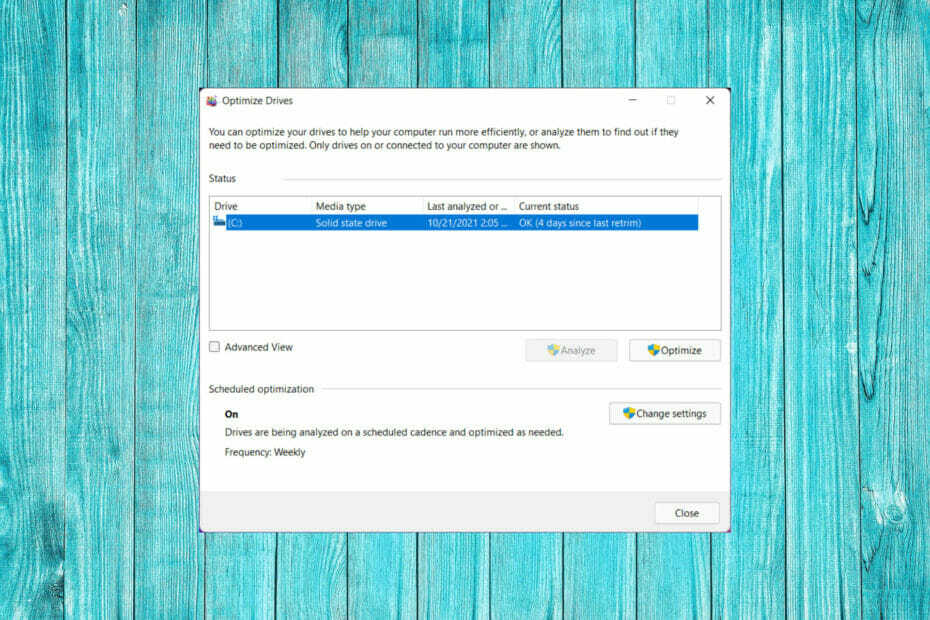
Δεν έχουμε όλοι διαθέσιμα δύο ή τρία terabyte μνήμης, επομένως γνωρίζουμε πόσο σημαντικό είναι να διαχειρίζεστε σωστά τον χώρο στο δίσκο σας.
Και, τις περισσότερες φορές, όσοι έχουν πρόσβαση σε αυτόν τον χώρο έχουν συνήθως πολλά να αποθηκεύσουν, επομένως και πάλι, είναι υψίστης σημασίας να βεβαιωθείτε ότι δεν θα ξεμείνετε.
Φυσικά, μπορείτε πάντα να αγοράσετε κάθε είδους εσωτερικές ή εξωτερικές μονάδες αποθήκευσης για να τις προσθέσετε στη συσκευή σας, ωστόσο, η διαχείριση του διαθέσιμου χώρου σας είναι σημαντική.
Πώς μπορώ να προγραμματίσω την Ανασυγκρότηση Δίσκου;
Ευτυχώς, υπάρχει ένα ενσωματωμένο εργαλείο στο λειτουργικό σύστημα Windows που μας επιτρέπει να ταξινομούμε καλύτερα τα αρχεία στις συσκευές μας.
Και δεν είναι καθόλου δύσκολο στη χρήση, επομένως θα πρέπει πραγματικά να σκέφτεστε μια ανασυγκρότηση δίσκου κάθε τόσο, ειδικά εάν προσθέτετε συνεχώς αρχεία ή λογισμικό στον υπολογιστή σας.
Όταν ένα πρόγραμμα αποθηκεύει ένα αρχείο σε έναν δίσκο, το τοποθετεί σε έναν κενό χώρο στον εν λόγω δίσκο. Η ανασυγκρότηση παίρνει όλα τα κομμάτια κάθε αρχείου και τα αποθηκεύει σε ένα μέρος.
Επίσης, διασφαλίζει ότι τα προγράμματα βρίσκονται το καθένα σε ένα μέρος και ότι ο αχρησιμοποίητος χώρος στον σκληρό δίσκο είναι εντελώς.
Είμαστε μόνο άνθρωποι και μερικές φορές μπορεί να ξεχάσουμε να το κάνουμε μόνοι μας. Η θετική πλευρά είναι ότι το εργαλείο Ανασυγκρότησης Δίσκου διαθέτει μια επιλογή προγραμματισμού που εξαλείφει την ανάγκη να το κάνουμε χειροκίνητα κάθε φορά.
Θα χρειαστούν μόνο λίγα λεπτά, οπότε μην απογοητεύεστε. Εδώ είναι τι πρέπει να κάνετε:
- Ανοίξτε την Αναζήτηση και πληκτρολογήστε ανασυγκρότηση δίσκου, μετά κάντε κλικ για να ανοίξετε την εφαρμογή.
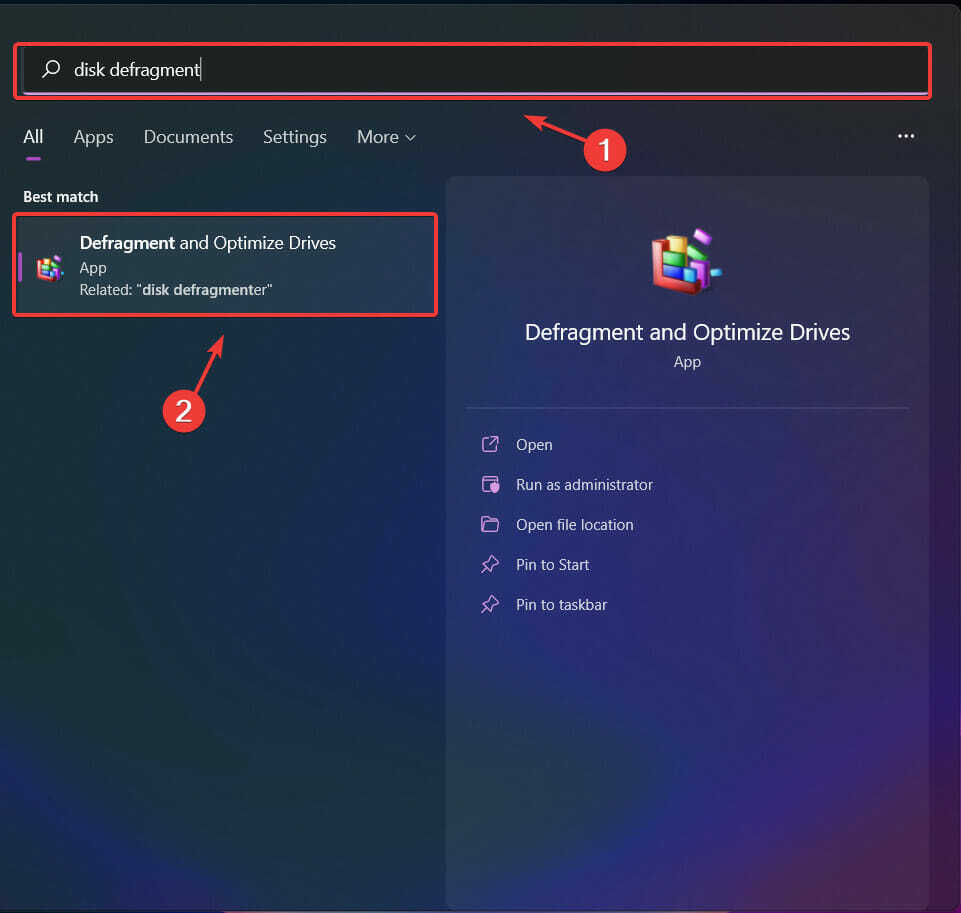
- Πάτα το Αλλαξε ρυθμίσεις κουμπί.
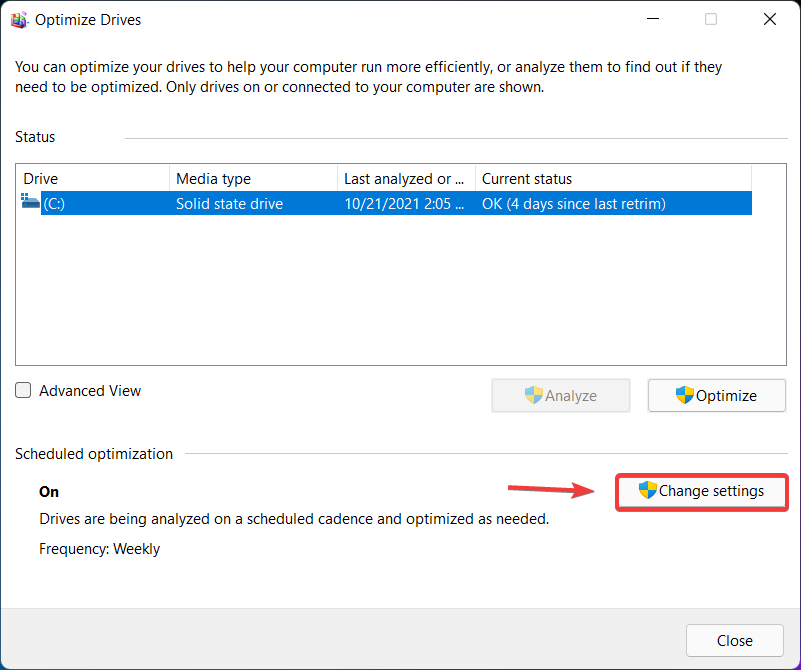
- Επιλέξτε το πλαίσιο δίπλα Εκτέλεση σε πρόγραμμα (συνιστάται) και μετά επιλέξτε την επιθυμητή συχνότητα.
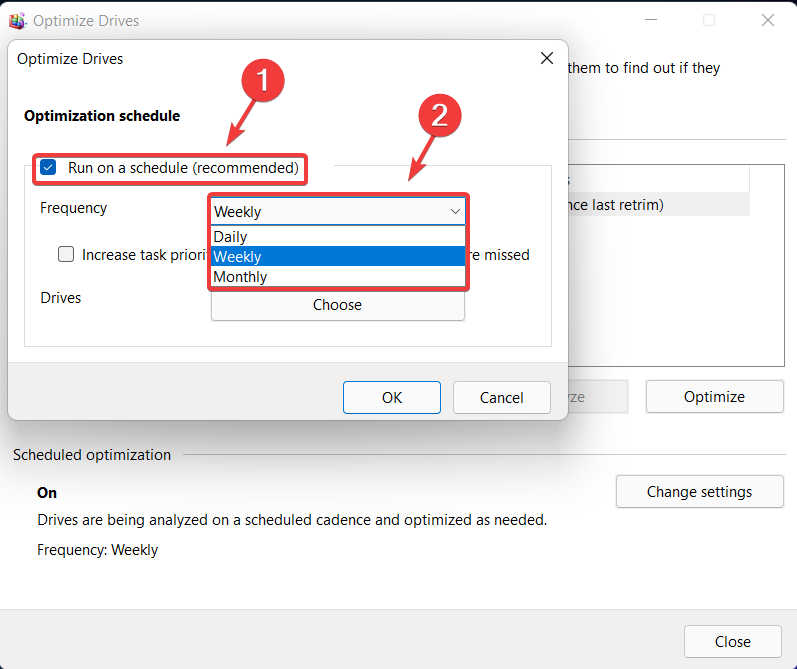
- Κάνε κλικ στο Επιλέγω κουμπί.
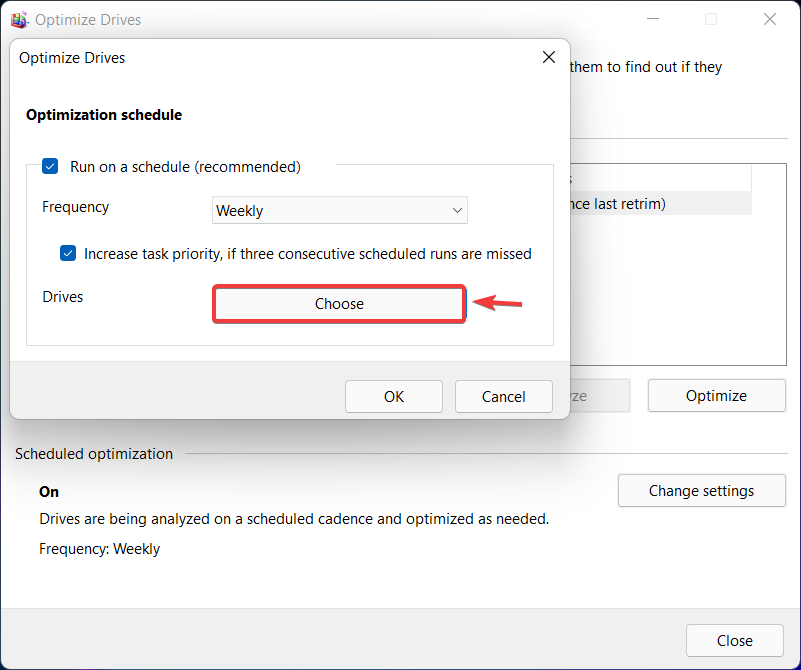
- Επιλέξτε ενεργοποίηση τι οδηγεί θέλετε να ενεργήσει το εργαλείο ανασυγκρότησης και, στη συνέχεια, πατήστε το Εντάξει κουμπί.
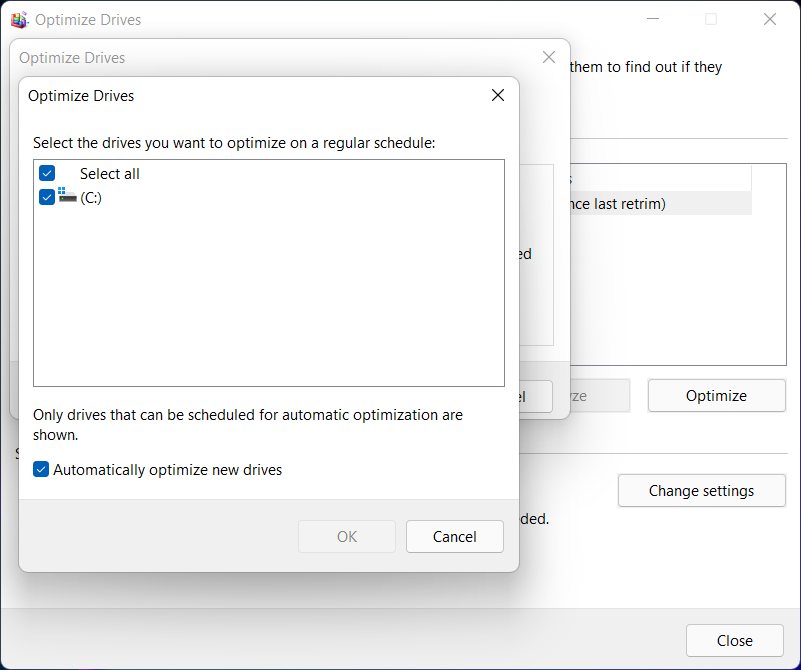
Αυτό είναι! Αφού περάσετε από αυτήν τη διαδικασία, δεν χρειάζεται να ανησυχείτε πια για αυτό, καθώς το λειτουργικό σύστημα θα το κάνει αυτόματα για εσάς.
Καθόλου δύσκολο, αλλά εξαιρετικά αποτελεσματικό. Με αυτόν τον τρόπο μπορείτε να βεβαιωθείτε ότι όλα όσα χρειάζεστε είναι στη σωστή τους θέση και δεν χρειάζεται να ξοδεύετε ώρες απλώς προσπαθώντας να εντοπίσετε ορισμένα αρχεία.
Σας βοήθησε αυτό το άρθρο; Ενημερώστε μας στην παρακάτω ενότητα σχολίων.